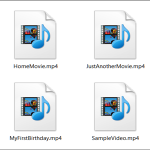Windows’ta Yetersiz Disk için Yer Açmanın 7 Yolu
Sabit disk boyutları gittikçe büyüyor, ama her nasılsa her zaman yetersiz disk problemi yaşıyoruz. Geleneksel mekanik sabit disklerden daha az sabit disk alanı sunan bir katı hal sürücüsü (SSD) kullanıyorsanız, bu durumla daha sık karşılaşırsınız.
Sabit disk alanı için yer açmak istiyorsanız bu yöntemler, sabit diskinizdeki gereksiz yere tutulan dosyalardan kurtulmanızı sağlar.
Disk Temizleme’yi Çalıştırın
Windows, geçici dosyaları ve diğer önemsiz verileri silen yerleşik bir araç içerir. Erişmek için, Bilgisayar penceresindeki sabit sürücülerinizden birini sağ tıklatın ve Özellikler’i seçin.
(Alternatif olarak, Başlat Menüsünde Disk Temizleme’yi de arayabilirsiniz.)

Disk özellikleri penceresinde Disk Temizleme düğmesini tıklayın.

Silmek istediğiniz dosya türlerini seçin ve Tamam’a tıklayın. Bu, geçici dosyaları, günlük dosyalarını, geri dönüşüm kutunuzdaki dosyaları ve önemsiz diğer dosyaları içerir.
Ayrıca listede görünmeyen sistem dosyalarını da temizleyebilirsiniz. Sistem dosyalarını da silmek istiyorsanız, Sistem dosyalarını temizle düğmesini tıklayın.

Bunu yaptıktan sonra, Diğer Seçenekler düğmesini tıklatabilir ve sistem geri yükleme verilerini silmek için Sistem Geri Yükleme ve Gölge Kopyaları altındaki Temizle düğmesini kullanabilirsiniz. Bu düğme, en son geri yükleme noktalarının tümünü siler, bu yüzden bilgisayarınızı kullanmadan önce düzgün çalıştığından emin olun.

Çok Yer Tutan Uygulamaları Kaldırın
Programları kaldırmak alan açacaktır, ancak bazı programlar çok az yer kaplar. Programlar ve Özellikler denetim masasından, bilgisayarınızda yüklü olan her programın ne kadar alan kullandığını görmek için Boyut sütununa tıklayabilirsiniz. Oraya gitmenin en kolay yolu, Başlat Menüsü’nde “Programları kaldır” ı aramaktır.
Bu sütunu görmüyorsanız listenin sağ üst köşesindeki seçenekler düğmesini tıklayın ve Ayrıntılar görünümünü seçin. Bazı programlar kullandıkları alanı bildirmez. Bir program çok fazla alan kullanıyor olabilir, ancak Boyut sütununda herhangi bir bilgi bulunmayabilir.

Herhangi bir arta kalan dosyanın silinip boşa harcanmadığından emin olmak için Revo Uninstaller gibi bir üçüncü taraf kaldırıcıyı kullanmak isteyebilirsiniz.
Windows 10 kullanıyorsanız, Ayarlar penceresini açabilir ve Sistem -> Uygulamalar ve özellikler bölümüne de gidebilirsiniz.

Bu, Windows Mağazası uygulamalarını veya normal uygulamaları kaldırmanıza ve aynı zamanda bir tablet üzerinde çalışmanıza olanak tanır. İsterseniz, yine de, eski Denetim Masasındaki normal Kaldırma Programlarını açabilirsiniz.
Disk Alanı Analiz Edin
Sabit sürücünüzde tam olarak ne alan olduğunu öğrenmek için bir sabit disk analiz programını kullanabilirsiniz. Bu uygulamalar sabit sürücünüzü tarar ve tam olarak hangi dosya ve klasörlerin en fazla yer kapladığını görüntüler. Sabit disk alanını analiz etmek için en iyi 10 aracı ele aldık, ancak başlamak isterseniz, WinDirStat’ı deneyin.
Sisteminizi taradıktan sonra, WinDirStat tam olarak hangi klasörlerin, dosya türlerinin ve dosyaların en fazla alanı kullandığını gösterir. Önemli sistem dosyalarını silmediğinizden emin olun – sadece kişisel veri dosyalarını silin. Program Files klasöründe bir programın klasörünü çok fazla alan kullandığını görürseniz, bu programı kaldırabilirsiniz.

Geçici Dosyaları Temizleyin
Windows’un Disk Temizleme aracı yararlıdır, ancak diğer programlar tarafından kullanılan geçici dosyaları silmez. Örneğin, gigabaytlarca sabit disk alanı kullanabilen Firefox veya Chrome tarayıcı önbelleklerini temizlemez. (Tarayıcınızın önbelleği, gelecekte web sitelerine erişirken size zaman kazandırmak için sabit disk alanı kullanır, ancak şimdi sabit disk alanına ihtiyacınız varsa bunları silmeniz gerekir.)
Daha agresif geçici ve önemsiz dosya temizliği için, CCleaner’ı deneyin. CCleaner, önemsiz dosyaları çeşitli üçüncü taraf programlarından temizler ve ayrıca Disk Temizleme’nin dokunmadığı Windows dosyalarını temizler.

Yinelenen Dosyaları Bulun
Yinelenen dosyalar için sabit sürücünüzü taramak için gereksiz dosya-bulucu uygulaması kullanabilir ve bunlar silinebilir. Yinelenen resimleri iptal etmek için VisiPics kullanabilirsiniz.
Ya da yalnızca daha güzel bir arayüze sahip olmayan Duplicate Cleaner Pro’yu kullanabilir, yinelenen dosyaları bulmanıza ve silmenize yardımcı olacak çok sayıda ekstra özelliğe sahip olabilirsiniz.

Sistem Geri Yükleme için Kullanılan Alan Miktarını Azaltın
Sistem Geri Yükleme, geri yükleme noktaları için çok fazla sabit disk alanı tüketiyorsa, Sistem Geri Yükleme’ye ayrılan sabit disk alanı miktarını azaltabilirsiniz. Bu işlem, sisteminizi geri yüklemek için önceki ve daha az dosya kopyasını geri yüklemek için daha az geri yükleme noktasına sahip olacak. Bu özellikler sizin kullandığınız sabit disk alanından daha az önemliyse, Sistem Geri Yükleme’nin kullandığı alan miktarını azaltarak birkaç gigabayttan kurtulun.